Freitag, 26.12.2025 (CET) um 22:05 Uhr
News:
Herzlich Willkommen bei Windowspage. Alles rund um Windows.
|
Detailbeschreibung
|
|
Betriebssystem: Windows 10
|
|
Bei der Bildschirmtastatur (sowohl App als auch Desktop-Programm) werden - sofern aktiviert - bei der Texteingabe entsprechende Wortvorschläge angezeigt. Dadurch soll die Texteingabe schneller und einfacher erfolgen. Diese Funktion steht nun auch für angeschlossene Hardwaretastaturen (z. B. über USB) bereit. Die Wortvorschläge werden in der Nähe des Cursors eingeblendet. Mit den Cursor-Tasten wird ein Vorschlag ausgewählt und mit der Leertaste eingefügt. 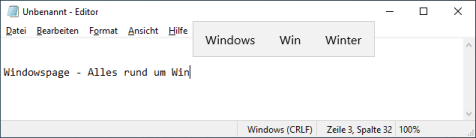 Hinweis: Die Funktion steht möglicherweise nicht in allen Sprachen zur Verfügung. So geht's (Benutzeroberfläche):
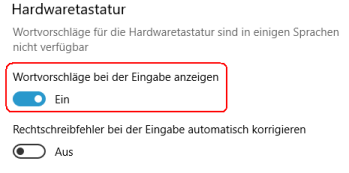 So geht's (Registrierung):
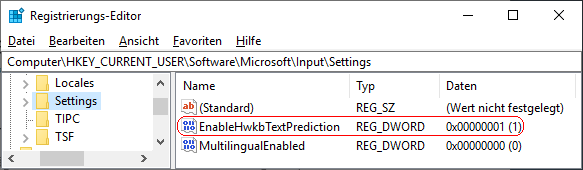 Hinweise:
Versionshinweis:
|
| Tipps für Windows 10 | |
|
|